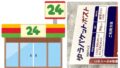パソコンの画面が突然真っ暗に!起動しない、何もできない状態に
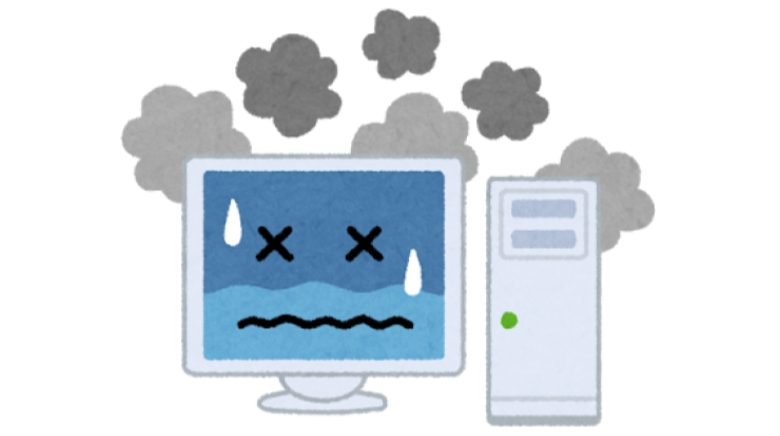
デスクトップパソコンを再起動した際、ついさっきまで普通に動いていたパソコンの画面が突然急に真っ暗になり、起動できなくなりました。
【不具合の詳細】
- デスクトップパソコンの電源は付き、モニターの電源も付く。
- 起動時の真っ暗な画面から進まない。
- 真っ暗な画面の最初には「HDMI 表示できる映像信号がありません 設定を変更する時は、ボタンをおしてください」の表示が。
- 少しするとモニターの電源が切れて赤いランプになり、その後は真っ暗なまま何もできない。
- モニターの電源を押すと、一時的に上記の文と「入力切替」と「シンク設定」の設定表示が出る。「シンク設定」は設定可能。
- 起動時に出てくるメーカーのロゴは表示されない。
その他、不具合が発生した際の筆者のパソコンの状況は、下記となっていました。
- Amazonで購入した中古のデスクトップパソコン(4年使用)
※購入後、自作でグラフィックボード設置やHDD、メモリを変更。 - Amazonで購入した新品のIODATAのモニター(4年使用)
- Windows10使用
- パソコンの大掃除は年1回。周辺のほこり取りは週1程度。
デスクトップパソコン起動時にモニター画面が真っ暗になる原因や対処方法(一般例)

上記の条件で、デスクトップパソコン起動時にモニター画面が真っ暗になり起動しないという不具合の一般的な原因および対処方法は、下記等となっています。
- アップデート等で起動に時間がかかっているだけ(待ってみる)
- 帯電や発熱(時間を置く、修理)
- 接触不良(コード類の抜き差し、再起動)
- モニターの故障(修理)
- ケーブルの破損(交換)
- グラフィックボードの故障(交換)
- パソコン本体の不具合:パーツの破損、経年劣化等(修理、交換、買い替え等)
- ドライバーが古い(ドライバー更新)
- パソコンのほこり等(掃除) 等
その他、今回の条件の場合は、設定の「入力切替」や「シンク設定」を変更することでも解決することがあるようです。

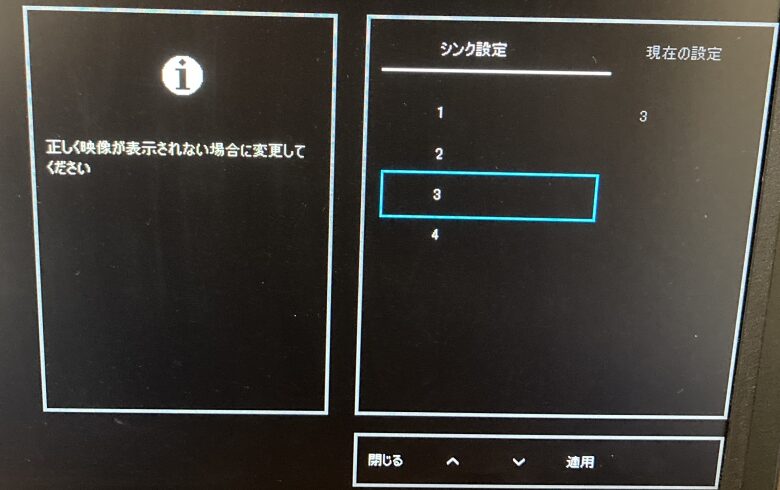
HDMI「表示できる映像信号がありません」の対処方法

デスクトップパソコンの起動時にモニター画面が真っ暗になり起動しないという不具合は、上記のように多数の原因が考えられるため、原因を突き止めるのは中々大変です。
筆者も簡単なものから色々と試していましたが中々解決せず、絶望しかけていました。

わからん…
急ぎで使いたいから、修理か購入するしかないのか…
ですが、画面に表示されていた「HDMI 表示できる映像信号がありません 設定を変更する時は、ボタンをおしてください」という文章からヒントを得て、下記により解決することができました!
【対処方法】
文章に表示されていた「HDMI」といえば、デスクトップパソコンとモニターを繋ぐHDMIケーブルが思いつきます。
筆者はたまたま新品のHDMIケーブルが一つ余っていたため、ダメ元で差し替えてみたところ、無事解決することができました。
念のため元の古いHDMIケーブルに戻してパソコンを起動したところ、再度起動しなくなりましたので、筆者の場合の原因はこちらで間違いないようです。

なんとか助かった!
今後のためにも、まずはバックアップをとっておこう。
補足:HDMIケーブルと差し込み口

補足として、使用していたHDMIケーブルや差し込み場所について紹介しておきます。(筆者の例)
■使用している商品
:Amazonで購入した中古のパソコンと新品のIODATAモニター(HDMIケーブルはこれらの付属品)
HDMIケーブル差し込み口
■モニター側の差し込み口↓

■デスクトップパソコン側の差し込み口↓

不具合時のHDMIケーブルと差し込み口
■不具合時のHDMIケーブル↓


■差し込み口↓


変更後のHDMIケーブルと差し込み口
■変更後のHDMIケーブル↓


■差し込み口↓


HDMIケーブルは、Amazonや楽天等でも安価なものがたくさん販売されていますので、チェックしてみてください。
まとめ
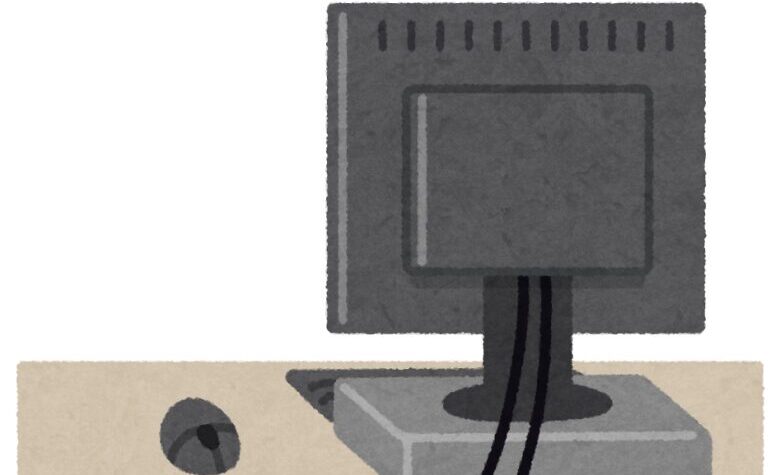
今回は、デスクトップパソコン起動時にモニター画面が真っ暗になり起動しないという不具合の原因や対処方法について紹介しました。
今回の「HDMIケーブルを交換する」という対処方法は、「HDMI 表示できる映像信号がありません 設定を変更する時は、ボタンをおしてください」という表示が出る場合の対処方法となっています。
全員に当てはまるわけでもありませんが、あまり情報がありませんでしたので、困っている方は参考にしてみてください。
なお、今後のためにも、まずはバックアップをとっておき、余裕のある方は予備のパソコン等も検討しておくとよいでしょう。

筆者もこれを機に、予備もかねて欲しかったゲーミングノートパソコンを探してみようと思います!